İPad'de İpuçları Nasıl Kapatılır
iPad bir kılavuzla birlikte gelmiyor, ancak birini indirebilirsin. Bunun yerine, özellikleri bulmanıza ve bu özellikleri nasıl kullanacağınızı öğrenmenize yardımcı olacak bir İpuçları uygulamasına sahiptir. Bu bildirimleri almak istemiyorsanız, Bildirim Merkezi, yardıma ihtiyacınız yoksa ipucu bildirimlerini kapatın. Bildirimleri beğendiyseniz ancak ipucu bildirimlerini alma yöntemlerinizi sınırlamak istiyorsanız, uyarı stilini değiştirin.
Bu talimatlar çalışan cihazlar için geçerlidir. iOS 8 ve sonra.
İpuçları Nasıl Kapatılır
Bildirimleri kapatmak, İpuçlarının size mesaj göndermesini durdurur, ancak yine de yeni özellikler hakkında bilgi edinmek için uygulamayı açabilirsiniz.
Bildirimleri kapatmak için:
-
Açık Ayarlar.

-
Musluk Bildirimler.
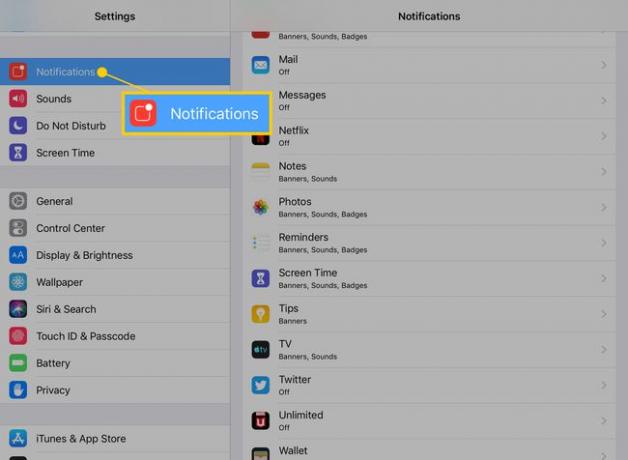
-
İçinde Bildirim Stili bölüm, dokunun İpuçları.
Bu menüdeki uygulamalar alfabetik olarak görünür.
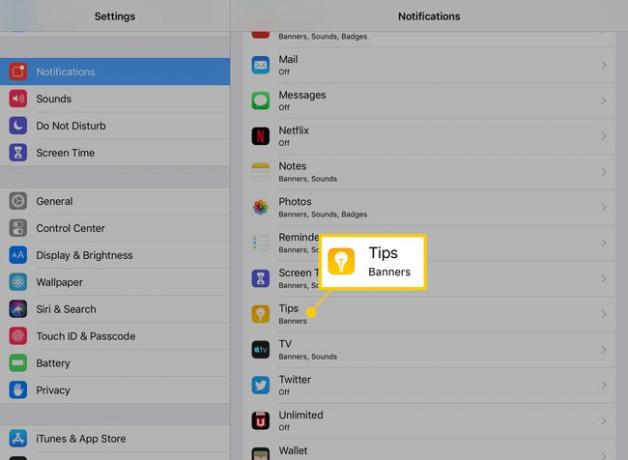
-
Kapatmak Bildirimlere İzin Ver geçiş anahtarı.
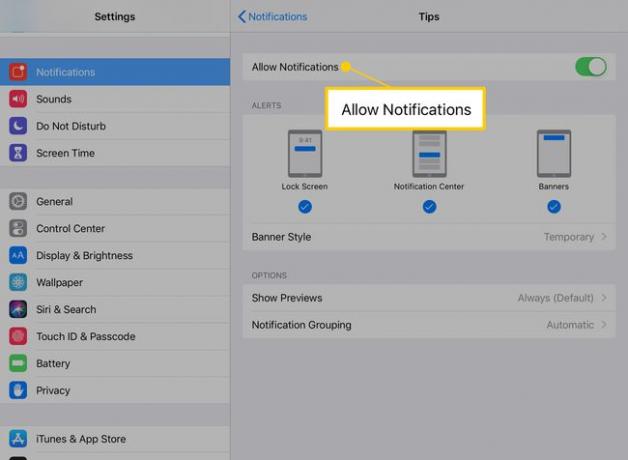
Size mesaj göndermelerini durdurmak için Bildirim ayarlarındaki herhangi bir uygulama için bu adımları tekrarlayın.
İpucu Bildirimi Uyarı Stilini Değiştirin
Bildirimlere izin vermek ancak bildirimlerin ekranda nasıl görüneceğini sınırlamak istiyorsanız, Bildirimlere İzin Ver geçiş anahtarı, ardından Uyarılar bölümüne gidin. Bildirimlerin nerede görüneceğini seçmek için bildirimlerin görünmesini istediğiniz yerleri seçin:
- Kilit Ekranı: Cihazı uyandırmadan bildirimleri görüntüler.
- Bildirim Merkezi: Bildirimleri görmek için ekranın üst kısmından aşağı doğru kaydırın.
- afişler: Diğer uygulamalara girip çıktığınızda bildirimler görünür.
- Afiş Stili: Geçici bir bildirim ile siz kapatana veya üzerine dokunana kadar ekranda kalan bildirim arasında seçim yapın.
Seçenekler bölümünde, bildirimleri düzenlemek için araçlar bulunur:
- Önizlemeleri Göster: Bildirime, örneğin bir metin mesajının içeriği gibi bilgiler ekler.
- Bildirim Gruplaması: Kullanılan uygulamaya göre mesajları yığınlar halinde sıralayarak Bildirim Merkezi'ndeki dağınıklığı önler.
İpuçları uygulamasına veya yeni bir iOS sürümüyle birlikte gelen varsayılan yardımcı programlardan herhangi birine ihtiyacınız yoksa, onları silebilirsin. Ana ekranda, simgeler sallanana kadar uygulama simgesine dokunun ve basılı tutun, ardından x Uygulamayı iPad'inizden kaldırmak için sol üst köşedeki
